1. 概述编辑
1.1 应用场景
源数据容量、回填表数量等企业资源超限,用户希望能查看占用资源的明细数据,方便企业自己核查信息,有效管理企业资源。
1.2 功能简介
1)「源数据容量」、「简道云回填表数量」、「接收简道云实时推送数量」支持导出用量明细,仅超管可见「导出明细」按钮。
2)每个企业、每天、每项仅允许导出 5 次用量明细。
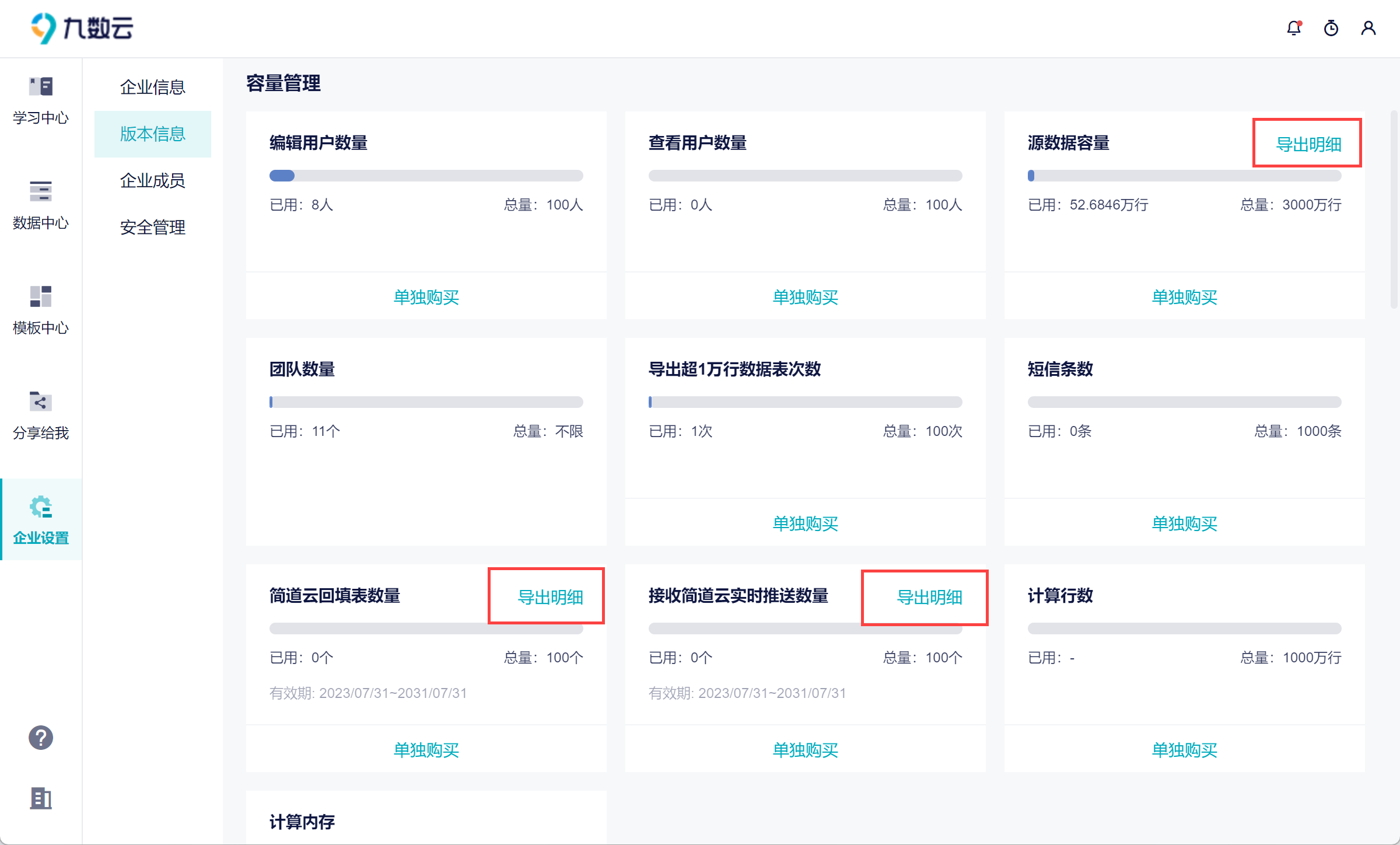
2. 源数据容量编辑
2.1 什么是源数据容量
「源数据容量」是指添加到项目的数据源表所占用的容量,若数据源表没有被添加到项目中,不会占用源容量。
1)同一张数据源表,添加多次到项目中,源容量不会叠加,只会统计一次。
一张 Excel 数据源表,行数为 100 行。添加 3 次到项目中,仅占用 100 行容量;
2)多次添加到项目的数据源表,全部删除后才可释放该表所占用的源容量。
源数据行数 100 行,添加 3 次到项目,删除其中的 2 张表,保留 1 张表,占用源容量:100;
源数据行数 100 行,添加 3 次到项目,删除项目中的 3 张表,占用源容量:0;
2.2 如何源容量明细
1)进入「企业设置>版本信息」下,仅超管可见 源数据容量的「导出明细」按钮。如下图所示:
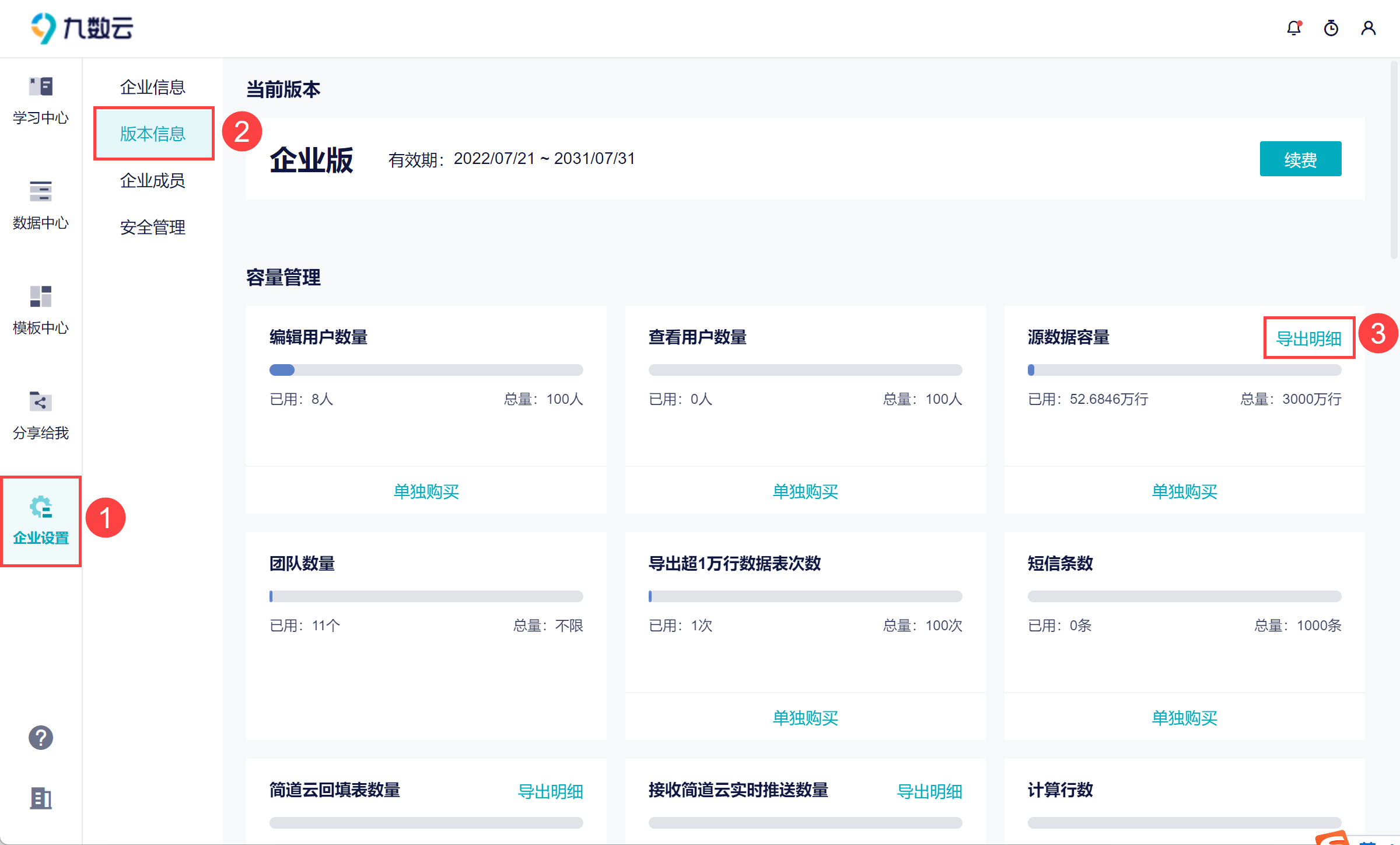
2)在导出的 Excel 表中,会显示当前企业所有被添加到项目中的数据源表的明细数据,比如数据源表所在团队、项目、项目管理人、占用的源表行数等等信息。
若源数据容量超限,可根据这些信息排查无用的表,删除后释放源容量。如下图所示:

3)删除团队后有 1 天的缓冲期,缓冲期内,该团队项目中添加的表仍占用源数据容量。对应数据在当前明细中团队信息显示为空,缓冲期后不再占用源数据容量。如下图所示:

3. 简道云回填表数量编辑
1)进入「企业设置>版本信息」下,仅超管可见 回填表数量的「导出明细」按钮。如下图所示:
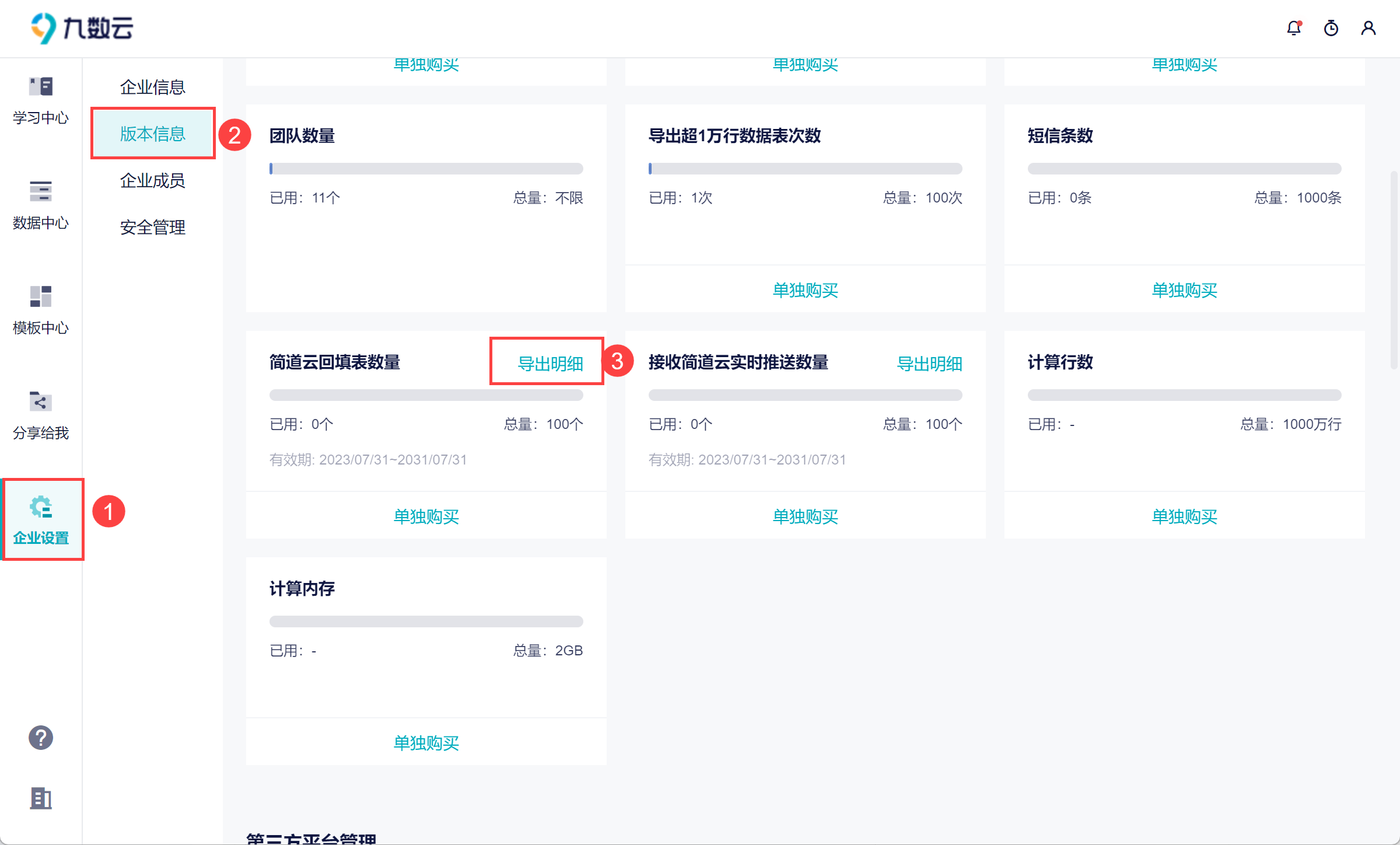
2)在导出的 Excel 中,会显示当前企业内占用数据回填次数的数据表信息,比如数据表的名称、所在项目、以及回填是否开启等等信息。
可根据这些信息排查不需要回填的表,释放回填表容量。
注:若一张表中添加了两个自动化步骤,只占用一个回填表容量,但在 Excel 中会展示两行明细。
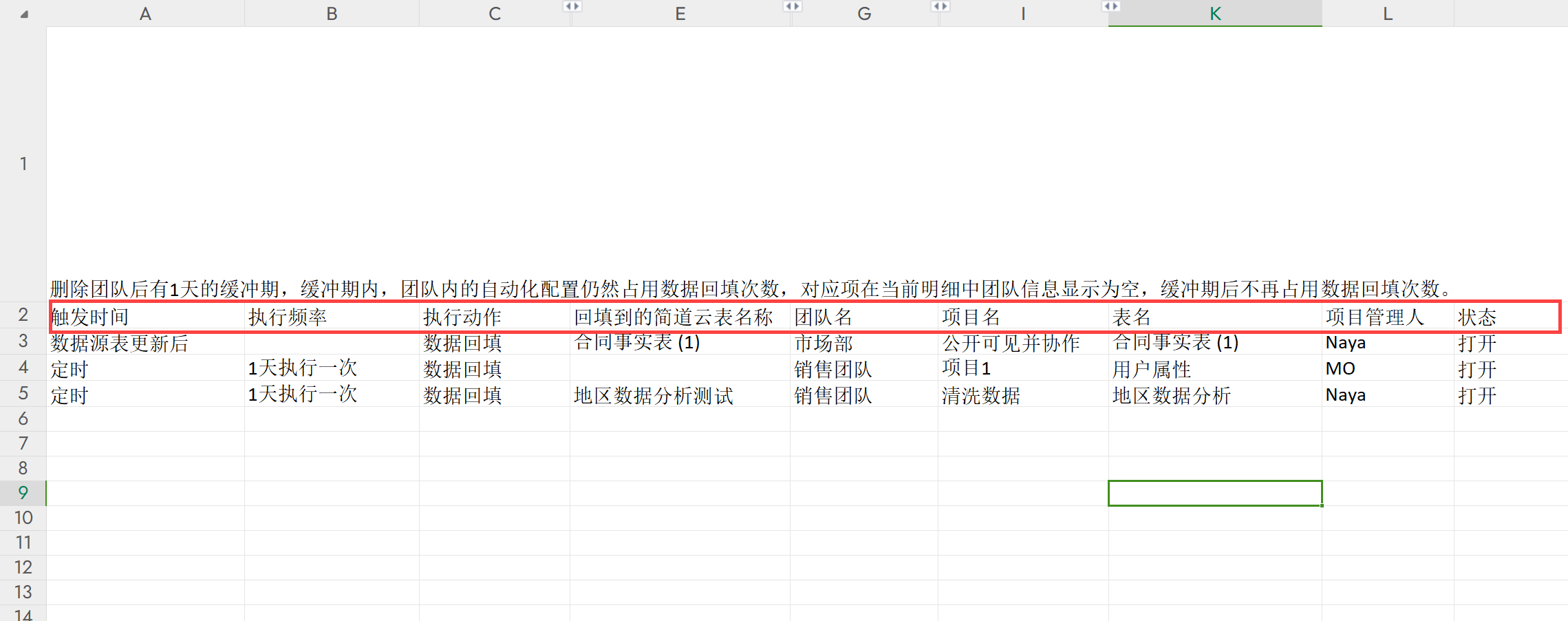
3)删除团队后有1天的缓冲期,缓冲期内,团队内的自动化配置仍然占用数据回填次数,对应项在当前明细中团队信息 显示为空。待缓冲期结束后,该自动化配置不再占用数据回填次数。
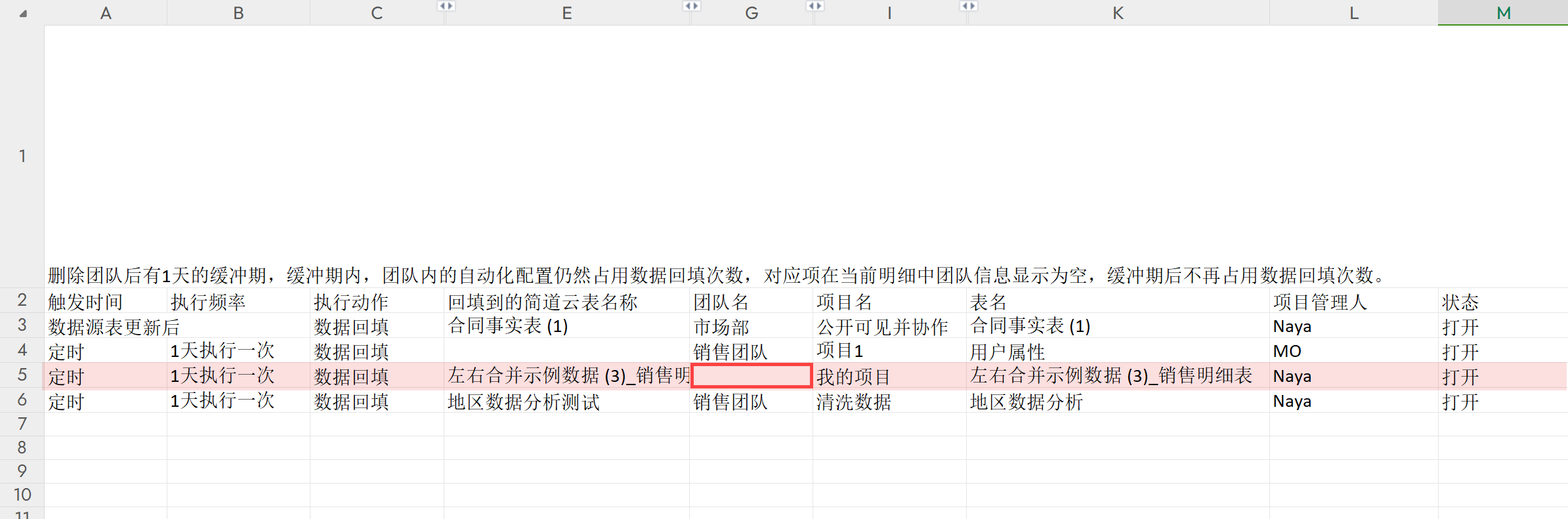
4. 接受简道云实时推送数量编辑
1)进入「企业设置>版本信息」下,仅超管可见 源数据容量的「导出明细」按钮。如下图所示:
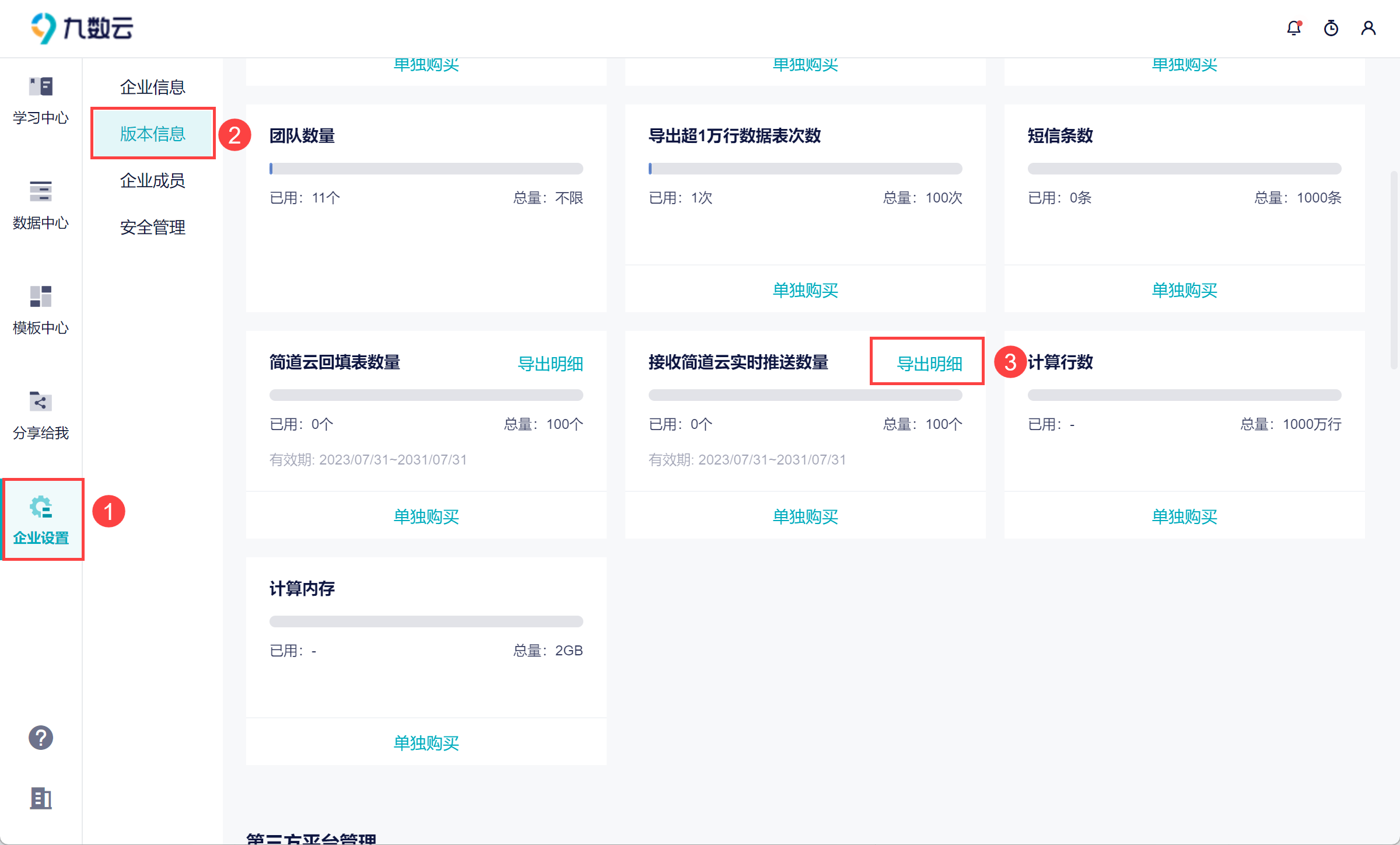
2)在导出的 Excel 表中,会展示所有设置「接受简道云实时推动」的简道云数据源,方便用户排查。如下图所示:


